win10用户权限管理在哪里 如何在Win10系统中分配用户操作权限
更新时间:2023-12-05 14:57:30作者:xtliu
在Win10系统中,用户权限管理是一项非常重要的任务,通过合理分配用户操作权限,可以保证系统的安全性和稳定性。在Win10系统中,用户权限管理在哪里呢?如何进行操作权限的分配呢?本文将为大家详细介绍Win10系统中用户权限管理的位置和操作方法,帮助大家更好地管理和控制系统的权限。无论是个人用户还是企业管理员,都可以从本文中获取到有关Win10系统用户权限管理的实用知识。
步骤如下:
1.进入到Windows10系统,同时按住"Win+R"快捷键。调出"运行"对话框。
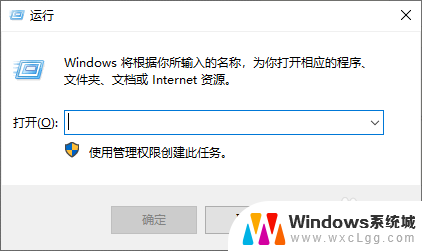
2.录入"secpol.msc"指令,按"回车键"。
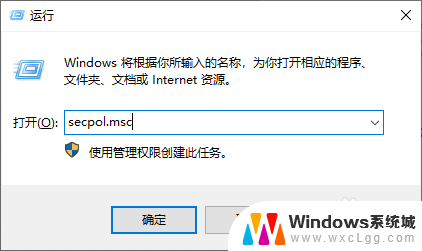
3.进入到"本地安全策略"操作窗口。
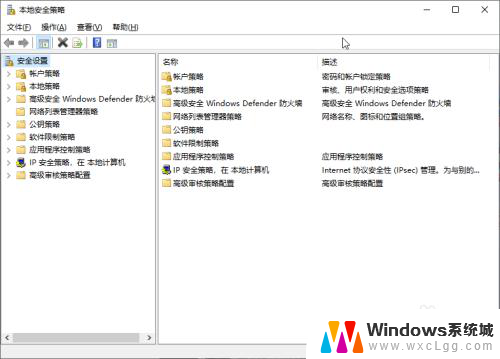
4.依次展开树状节点菜单选项"安全设置\本地策略\用户权限分配"。
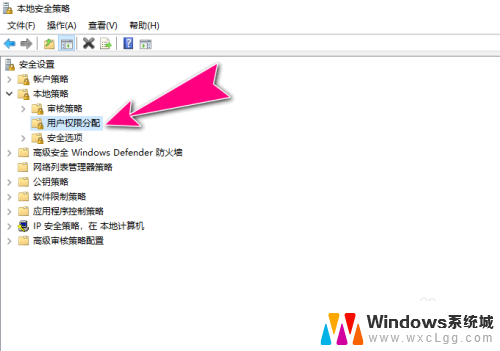
5.以删除"允许本地登录"的Guest用户操作权限为例,用"鼠标右键"单击选中"属性"菜单。
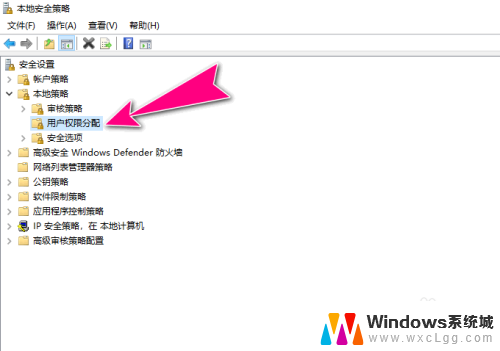
6.选中用户组"Guest",点击"删除"按钮。再点击"应用"按钮生效。
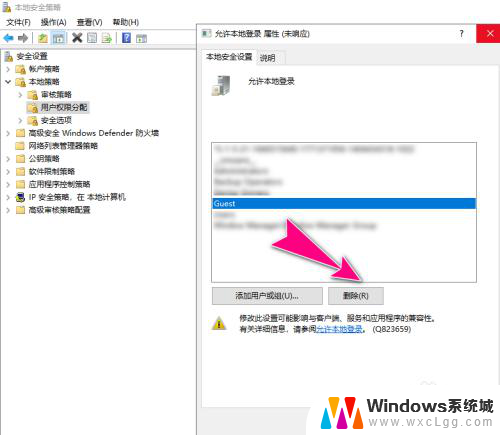
以上是有关于如何管理win10用户权限的全部内容,如果您也遇到了相同的问题,可以按照我们给出的方法来解决。
win10用户权限管理在哪里 如何在Win10系统中分配用户操作权限相关教程
-
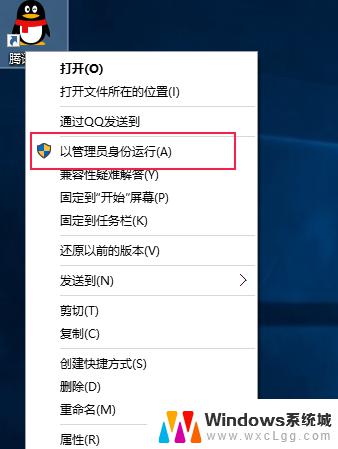 怎么给自己管理员权限 怎样在Win10中让用户获取管理员权限
怎么给自己管理员权限 怎样在Win10中让用户获取管理员权限2024-08-17
-
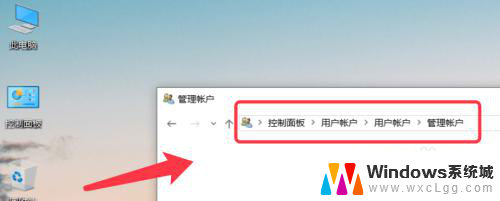 windows修改用户权限 如何在win10中设置用户访问权限
windows修改用户权限 如何在win10中设置用户访问权限2023-12-13
-
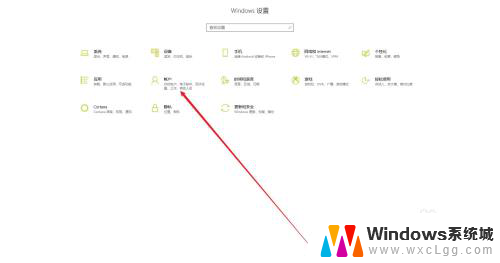 win10设置其他用户访问权限 win10如何设置其他用户的访问权限分配
win10设置其他用户访问权限 win10如何设置其他用户的访问权限分配2024-09-23
-
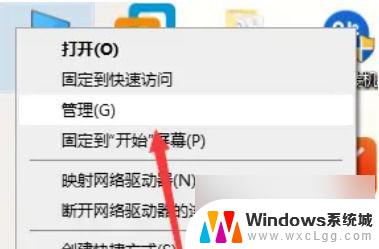 win10设置系统管理员账户 win10管理员权限如何设置为自己
win10设置系统管理员账户 win10管理员权限如何设置为自己2024-10-21
-
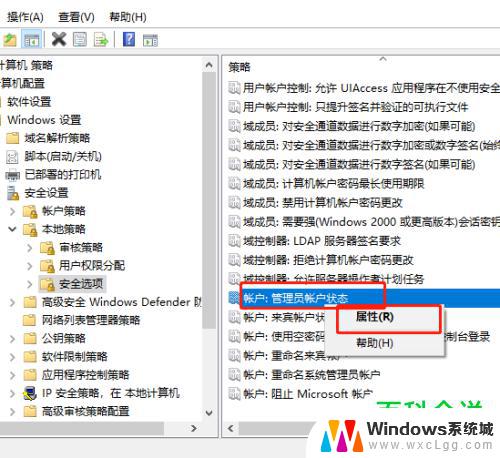 win10如何获得超级管理员权限 win10如何设置管理员权限
win10如何获得超级管理员权限 win10如何设置管理员权限2024-09-28
-
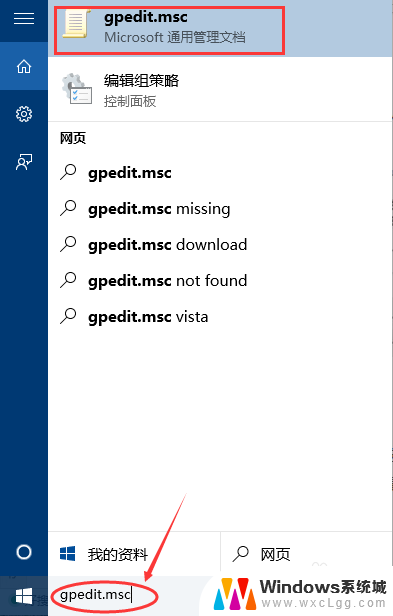 win10如何获得电脑的管理员权限 win10怎样获得管理员权限
win10如何获得电脑的管理员权限 win10怎样获得管理员权限2024-10-02
- 系统储存权限怎么打开 win10系统怎么开启管理员administrator权限
- 明明是管理员还是需要管理员权限 Win10账户是管理员却无法获得权限怎么办
- win10电脑系统账户名在哪看 win10操作系统怎样知道当前用户的用户名
- 设置怎么打开麦克风权限 win10麦克风权限设置在哪里
- win10怎么更改子网掩码 Win10更改子网掩码步骤
- 声卡为啥没有声音 win10声卡驱动正常但无法播放声音怎么办
- win10 开机转圈圈 Win10开机一直转圈圈无法启动系统怎么办
- u盘做了系统盘以后怎么恢复 如何将win10系统U盘变回普通U盘
- 为什么机箱前面的耳机插孔没声音 Win10机箱前置耳机插孔无声音解决方法
- windows10桌面图标变白了怎么办 Win10桌面图标变成白色了怎么解决
win10系统教程推荐
- 1 win10需要重新激活怎么办 Windows10过期需要重新激活步骤
- 2 怎么把word图标放到桌面上 Win10如何将Microsoft Word添加到桌面
- 3 win10系统耳机没声音是什么原因 电脑耳机插入没有声音怎么办
- 4 win10怎么透明化任务栏 win10任务栏透明效果怎么调整
- 5 如何使用管理员身份运行cmd Win10管理员身份运行CMD命令提示符的方法
- 6 笔记本电脑连接2个显示器 Win10电脑如何分屏到两个显示器
- 7 window10怎么删除账户密码 Windows10删除管理员账户
- 8 window10下载游戏 笔记本怎么玩游戏
- 9 电脑扬声器不能调节音量大小 Win10系统音量调节功能无法使用
- 10 怎么去掉桌面上的图标 Windows10怎么删除桌面图标